BlackBerry é uma série de smartphones, tablets e serviços originalmente projetados e comercializados pela empresa canadense BlackBerry Limited (anteriormente conhecida como Research In Motion Limited, também chamada de RIM).

Converter vídeos para BlackBerry
Este documento mostrará como aparar, recortar, converter vídeo para BlackBerry AVI em comprimento, você pode consultá-lo Passo a Passo e fazer a conversão com facilidade.
Você pode baixar a versão mais recente gratuitamente na página do produto de Conversor de vídeo Aiseesoft BlackBerry.
Passo 1 Adicionar arquivos de vídeo
Instale e execute o Aiseesoft BlackBerry Video Converter, clique no botão "Adicionar arquivo" para adicionar os arquivos de vídeo que deseja converter do seu computador.

Passo 2 Configurações de saída
Selecione o arquivo, escolha o formato de saída necessário na lista de perfis e clique no botão "Procurar" para escolher a pasta de destino para salvar os arquivos de saída.

Passo 3 Iniciar conversão
Clique Converter botão para iniciar a conversão e então você pode simplesmente sair para passear ou tirar uma soneca, e a conversão pode ter sido concluída quando você voltar.
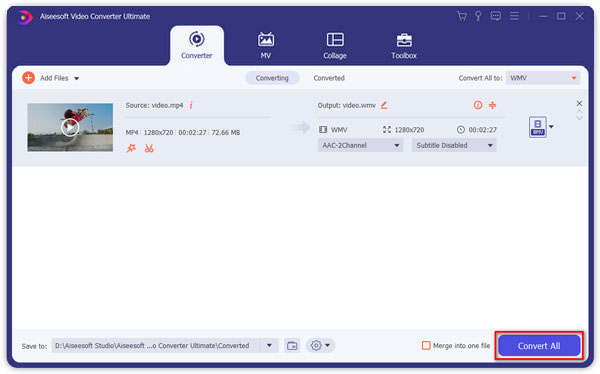
Passo 1 Aparar vídeo
Aiseesoft BlackBerry Video Converter permite cortar cada arquivo de vídeo, para que você possa capturar seus clipes favoritos de seus arquivos de vídeo. Depois de clicar no botão "cortar", você pode visualizar o arquivo de vídeo selecionado na janela de visualização e estimar qual parte do filme deseja converter. Em seguida, insira a hora de início e a hora de término na caixa de hora ou arraste a barra de hora de início/término para definir os clipes que deseja converter e clique em "OK" para iniciar a conversão.
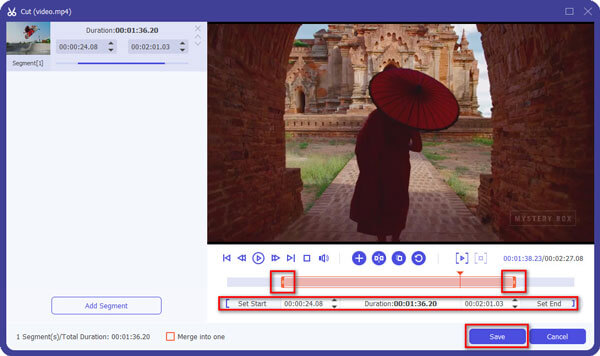
Passo 2 Vídeo da colheita
Se quiser cortar as bordas do vídeo, clique no botão "Cortar" para abrir o painel de corte. Há um quadro em linha tracejada ao redor do vídeo do filme; você pode arrastá-lo para cortar os lados que não deseja. Você também pode digitar valores nas quatro caixas de valor de corte para cortar seu vídeo com mais precisão.
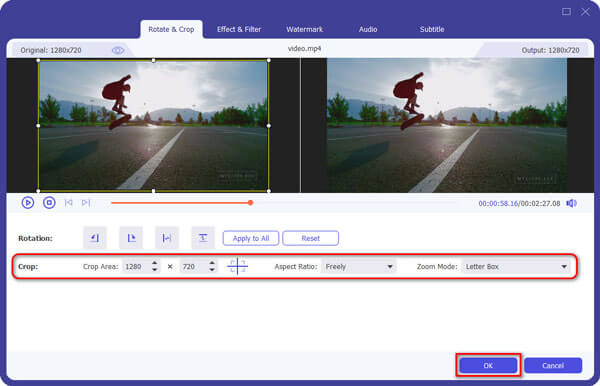
Passo 3 Mesclar Vídeo
Se você deseja unir vários arquivos de vídeo em um arquivo, na interface principal, marque a caixa de seleção "Mesclar em um arquivo" e você obterá um arquivo de saída em vez de vários arquivos.
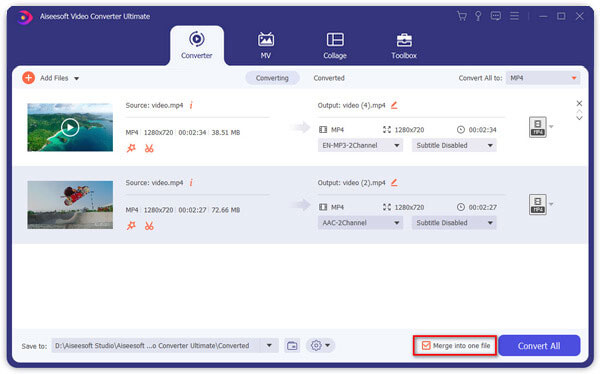
Passo 4 Ajustar efeito de vídeo
Ajuste o efeito de vídeo como quiser: Brilho, Contraste, Saturação e Desentrelaçamento.
